Cara Menambahkan Skema GTIN, ISBN & MPN di WordPress
Diterbitkan: 2023-07-05Apakah Anda mencari cara untuk menambahkan skema GTIN, ISBN, dan MPN ke toko WooCommerce atau situs web WordPress Anda?
Menggunakan skema GTIN, ISBN, dan MPN di situs WordPress Anda dapat membantu mesin telusur lebih memahami produk Anda. Ini dapat meningkatkan peringkat SEO situs web Anda.
Pada artikel ini, kami akan menunjukkan cara menambahkan skema GTIN, ISBN, dan MPN dengan mudah di WooCommerce dan WordPress.
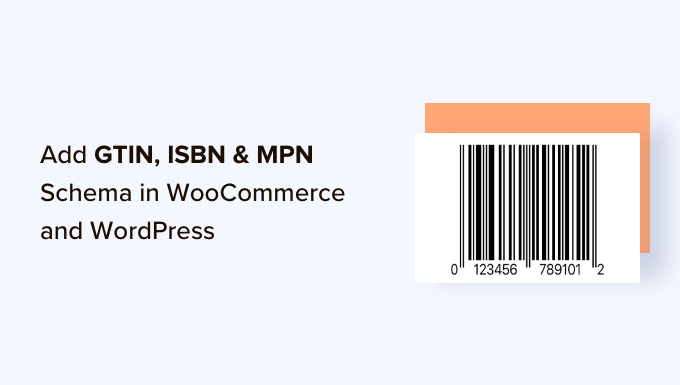
Mengapa Anda Harus Menambahkan Skema GTIN, ISBN, & MPN di WooCommerce dan WordPress?
GTIN (Global Trade Item Number) digunakan untuk mengidentifikasi item perdagangan seperti produk atau layanan. Sebaliknya, ISBN (Nomor Buku Standar Internasional) digunakan untuk melacak buku, eBuku, dan buku audio.
Di sisi lain, MPN (Nomor Suku Cadang Pabrik) digunakan untuk melacak komponen dan suku cadang elektronik tertentu, seperti sirkuit terpadu dan resistor.
Properti skema GTIN, ISBN, dan MPN adalah kode markup yang dapat Anda tambahkan ke situs web WordPress Anda untuk memberikan informasi produk yang mendetail dan akurat ke mesin telusur.
Markup ini dapat membantu meningkatkan visibilitas konten Anda dan meningkatkan SEO situs web Anda. Saat orang menelusuri ISBN, GTIN, atau MPN tertentu, produk Anda mungkin muncul di hasil penelusuran.
Misalnya, jika Anda menjalankan toko online yang menjual buku, maka Anda dapat menambahkan skema ISBN untuk meningkatkan visibilitas situs web Anda.
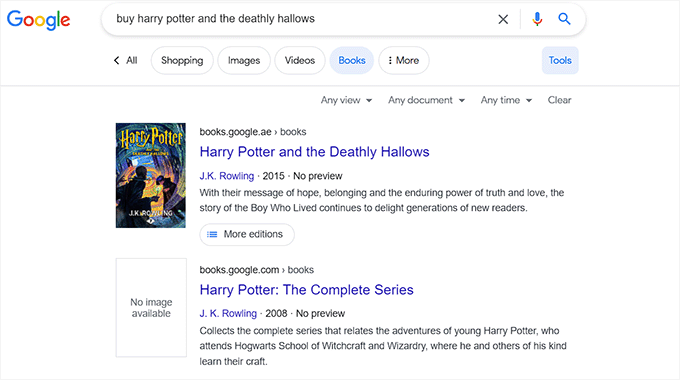
Menggunakan markup skema di WooCommerce atau WordPress bisa menjadi cara yang bagus untuk mendapatkan lebih banyak klik ke situs web Anda dari hasil pencarian organik, yang dapat menghasilkan lebih banyak penjualan.
Ini juga dapat meningkatkan pengalaman berbelanja pelanggan dengan mempermudah pengguna menemukan dan membeli produk Anda.
Karena itu, mari kita lihat cara menambahkan skema GTIN, ISBN, dan MPN dengan mudah di WordPress dan WooCommerce. Anda dapat menggunakan tautan cepat di bawah ini untuk beralih ke metode yang ingin Anda gunakan:
- Metode 1: Tambahkan Skema GTIN, ISBN, & MPN ke Situs WordPress
- Metode 2: Tambahkan Skema GTIN, ISBN, & MPN ke Toko WooCommerce Anda
Metode 1: Tambahkan Skema GTIN, ISBN, & MPN ke Situs WordPress
Jika Anda ingin menambahkan skema GTIN, ISBN, atau MPN ke situs web WordPress Anda, maka metode ini cocok untuk Anda.
Anda dapat dengan mudah menambahkan skema ini menggunakan All in One SEO (AIOSEO), yang merupakan plugin SEO WordPress terbaik di pasaran yang digunakan oleh lebih dari 3 juta situs web.
Plugin ini juga memungkinkan Anda menambahkan berbagai jenis skema ke situs web Anda, termasuk FAQ, resep, artikel, dan skema produk.
Pertama, Anda perlu menginstal dan mengaktifkan plugin AIOSEO. Untuk instruksi terperinci, Anda mungkin ingin melihat panduan pemula kami tentang cara memasang plugin WordPress.
Catatan: AIOSEO juga memiliki versi gratis. Namun, Anda memerlukan plugin versi Pro untuk membuka kunci fitur markup skema.
Setelah aktivasi, plugin akan meluncurkan panduan penyiapan di layar Anda, yang akan memandu Anda melalui proses penyiapan.
Jika Anda memerlukan bantuan untuk itu, maka Anda mungkin ingin melihat panduan langkah demi langkah kami tentang cara menyiapkan All in One SEO di WordPress.
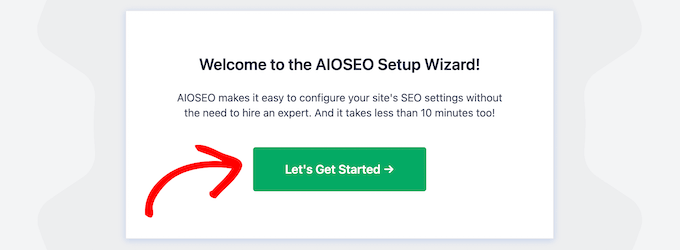
Selanjutnya, Anda perlu mengunjungi halaman AIOSEO »Search Appearance dari sidebar admin WordPress Anda dan beralih ke tab 'Content Types'.
Dari sini, gulir ke bawah ke bagian 'Produk' dan alihkan ke tab 'Skema Markup'. Setelah itu, Anda perlu memilih opsi 'Produk' dari menu tarik-turun 'Jenis Skema'.
Terakhir, klik tombol 'Simpan Perubahan' untuk menyimpan perubahan Anda.
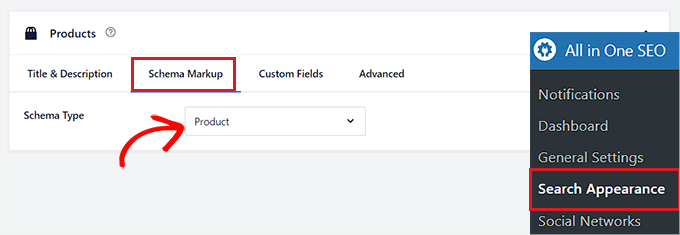
Sekarang, Anda dapat menambahkan markup skema terpisah untuk semua produk Anda. Untuk melakukan ini, buka halaman atau posting tempat Anda ingin menambahkan skema ISBN, GTIN, atau MPN dari sidebar admin WordPress.
Setelah Anda berada di sana, gulir ke bawah ke bagian 'Pengaturan AIOSEO' di editor blok dan alihkan ke tab 'Skema'.
Selanjutnya, Anda perlu mengklik tombol 'Hasilkan Skema'.
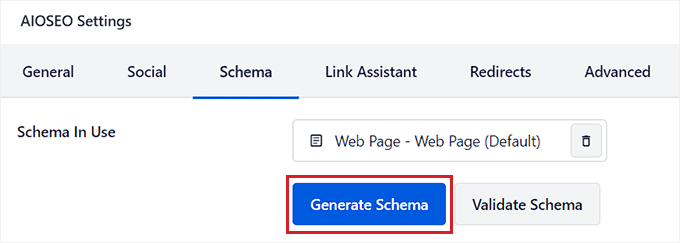
Ini akan meluncurkan popup 'Schema Catalog' di layar Anda, di mana Anda dapat memilih template skema yang ingin Anda tambahkan.
Lanjutkan dan klik tombol '+' di sebelah opsi 'Produk'.
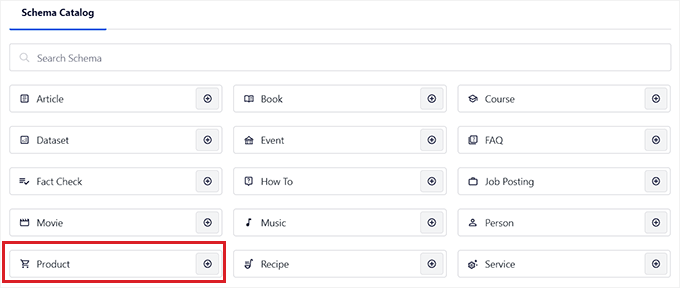
Ini akan membuka modal di mana Anda dapat menambahkan detail untuk produk Anda dan memberi tahu mesin telusur seperti Google semua informasinya.
Anda bisa mulai dengan memberikan nama, deskripsi, merek, dan gambar untuk produk Anda.
Setelah Anda selesai melakukannya, gulir ke bawah ke bagian 'Pengenal', tempat Anda dapat memasukkan GTIN, ISBN, atau MPN produk.
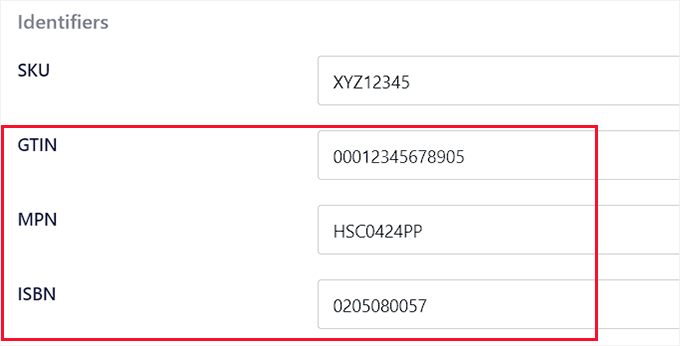
Setelah itu, Anda dapat menggulir lebih jauh ke bawah untuk menambahkan harga, atribut, ulasan, dan tujuan pengiriman produk di markup skema.

Setelah selesai, cukup klik tombol 'Tambahkan Skema' untuk menyimpan markup skema Anda untuk produk tersebut. Sekarang, Anda dapat mengulangi proses untuk produk lain di halaman tersebut.
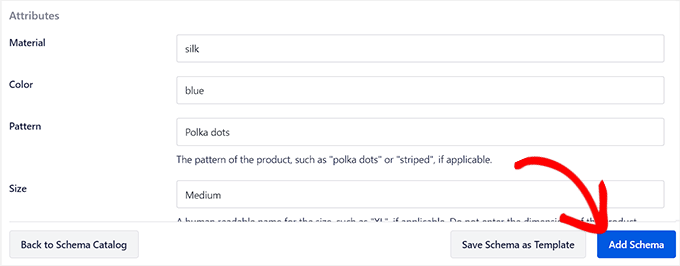
Jika Anda menjual buku secara online, Anda juga dapat memilih skema 'Buku' dari popup 'Katalog Skema'. Ini akan membuka modal baru di mana Anda dapat menambahkan judul, penulis, deskripsi, dan gambar buku.
Setelah itu, gulir ke bawah ke bagian 'Edisi' dan tambahkan ISBN untuk buku tersebut. Terakhir, klik tombol 'Tambahkan Skema' untuk membuat skema.
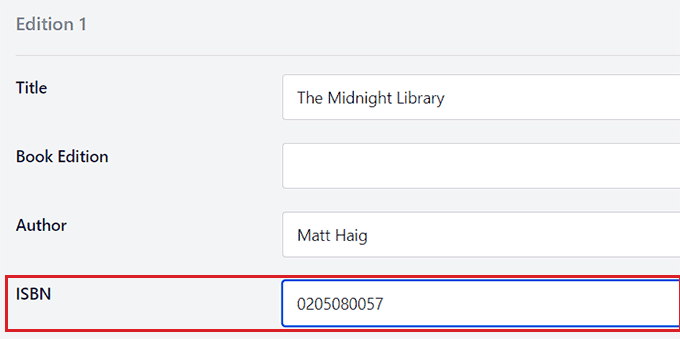
Setelah Anda menambahkan skema GTIN, MPN, atau ISBN untuk semua produk, jangan lupa mengklik tombol 'Perbarui' atau 'Publikasikan' di bagian atas untuk menyimpan perubahan Anda.
Anda dan pengunjung Anda tidak akan dapat melihat perbedaan di ujung depan situs web Anda, tetapi bot mesin telusur sekarang akan memiliki detail ISBN, GTIN, atau MPN untuk produk tersebut.
Metode 2: Tambahkan Skema GTIN, ISBN, & MPN ke Toko WooCommerce Anda
Jika Anda ingin menambahkan markup skema GTIN, ISBN, atau MPN di toko WooCommerce Anda, Anda dapat menggunakan metode ini.
Anda dapat dengan mudah menambahkan markup skema untuk ISBN, GTIN, dan MPN menggunakan plugin All in One SEO (AIOSEO), yang merupakan plugin WordPress SEO terbaik di pasaran.
Pertama, Anda perlu menginstal dan mengaktifkan plugin AIOSEO. Untuk instruksi terperinci, Anda mungkin ingin melihat panduan langkah demi langkah kami tentang cara memasang plugin WordPress.
Catatan: AIOSEO memiliki versi gratis, tetapi Anda memerlukan versi Pro untuk membuka kunci fitur markup skema.
Setelah aktivasi, plugin akan meluncurkan wizard pengaturan di layar Anda. Jika Anda memerlukan bantuan, Anda mungkin ingin melihat tutorial kami tentang cara menyiapkan All in One SEO di WordPress.
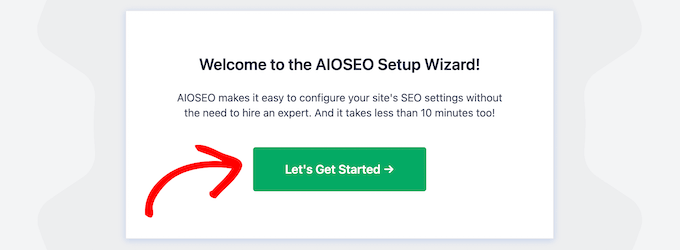
Selanjutnya, buka halaman Produk »Semua Produk dari sidebar admin WordPress.
Setelah Anda berada di sana, cukup klik tautan 'Edit' di bawah produk tempat Anda ingin menambahkan skema GTIN, ISBN, atau MPN.
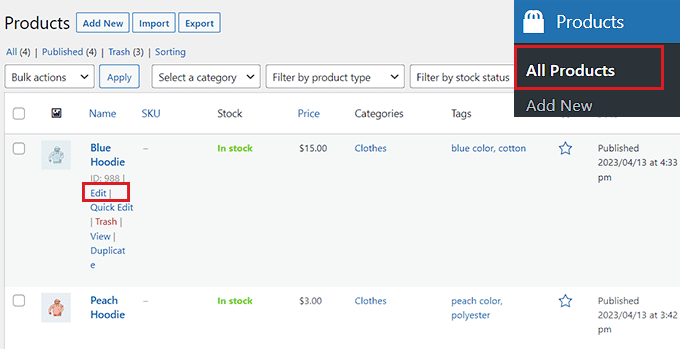
Ini akan membuka halaman 'Edit Produk', di mana Anda perlu menggulir ke bawah ke kotak meta 'Pengaturan AIOSEO'.
Dari sini, alihkan ke tab 'Skema', di mana Anda akan melihat skema 'Produk' sudah digunakan secara default. Sekarang, cukup klik tombol 'Edit' di sebelah skema.

Ini akan membuka sembulan 'Edit Produk' di layar, di mana Anda akan melihat bahwa sakelar 'Bidang Otomatis' telah dialihkan ke 'Ya'.
Ini berarti AIOSEO secara otomatis mengambil dan mengisi data skema untuk judul, gambar, dan deskripsi produk.
Namun, jika Anda ingin mengisi bidang-bidang ini secara manual, Anda dapat dengan mudah mengalihkan tombol 'Buat Otomatis Bidang' ke 'Tidak'.
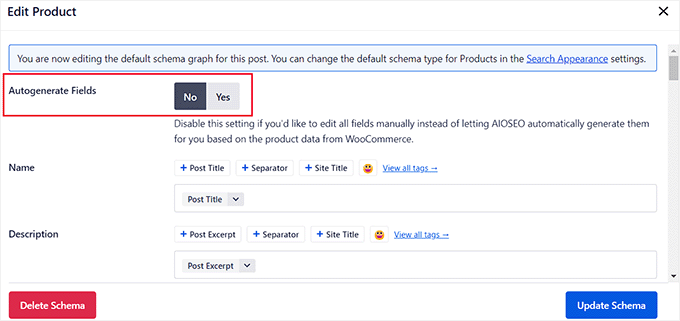
Setelah itu, scroll ke bawah ke bagian 'Pengenal' dan tambahkan GTIN, ISBN, atau MPN untuk produk Anda. Anda juga dapat menambahkan atribut lain, tujuan pengiriman, dan ulasan produk di markup skema.
Setelah melakukan perubahan, jangan lupa klik tombol 'Perbarui Skema'.
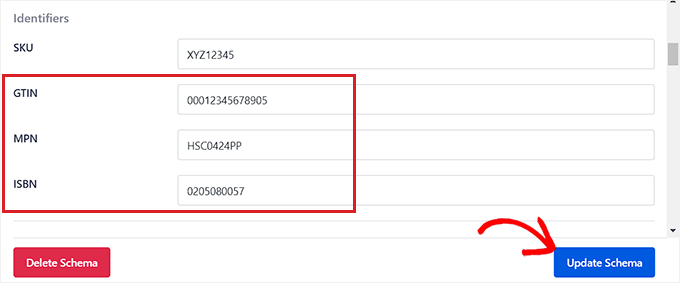
Jika toko online Anda hanya menjual buku, maka Anda dapat mengklik tombol 'Buat Skema' di tab Skema lalu pilih template skema 'Buku' dari katalog.
Ini akan membuka Generator Skema di layar, tempat Anda dapat menambahkan judul, gambar, dan deskripsi untuk buku yang Anda jual.
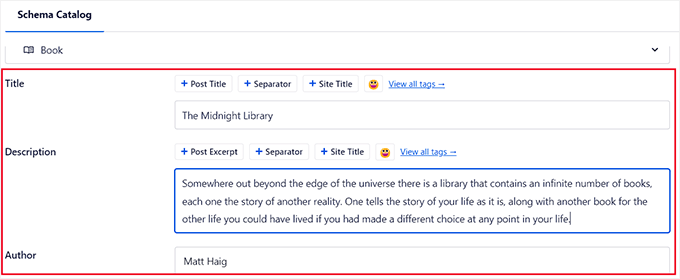
Setelah itu, gulir ke bawah ke bagian 'Edisi' dan tambahkan ISBN untuk buku Anda.
Setelah memasukkan detailnya, cukup klik tombol 'Tambahkan Skema' untuk membuat markup skema Anda untuk buku.
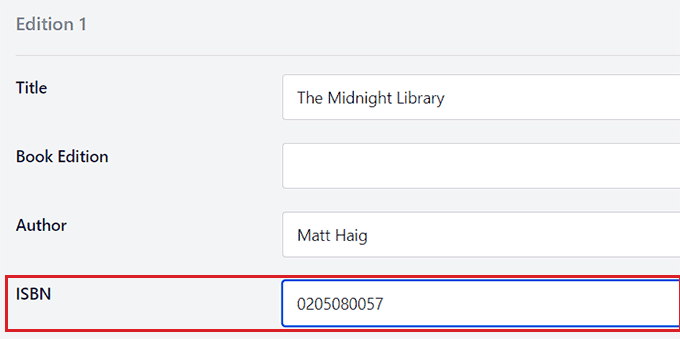
Terakhir, klik tombol 'Perbarui' di bagian atas untuk menyimpan perubahan Anda.
Anda sekarang telah berhasil menambahkan markup skema untuk produk Anda, termasuk detail GTIN, ISBN, atau MPN.
Ingatlah bahwa perubahan ini tidak akan terlihat di bagian depan situs web Anda, tetapi akan membantu bot mesin telusur memberi peringkat pada konten Anda.
Kami harap artikel ini membantu Anda mempelajari cara menambahkan skema GTIN, ISBN, dan MPN dengan mudah di WooCommerce dan WordPress. Anda mungkin juga ingin melihat tutorial kami tentang cara menambahkan skema FAQ di WordPress dan pakar kami memilih plugin markup skema WordPress terbaik.
Jika Anda menyukai artikel ini, silakan berlangganan tutorial video Saluran YouTube kami untuk WordPress. Anda juga dapat menemukan kami di Twitter dan Facebook.
